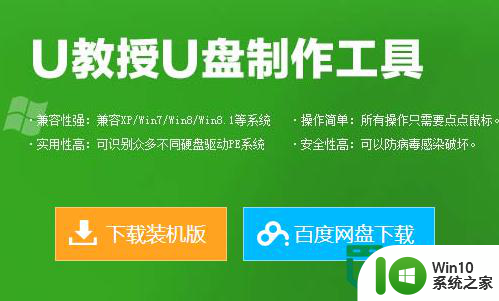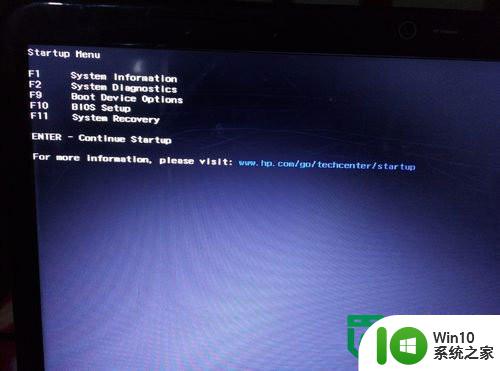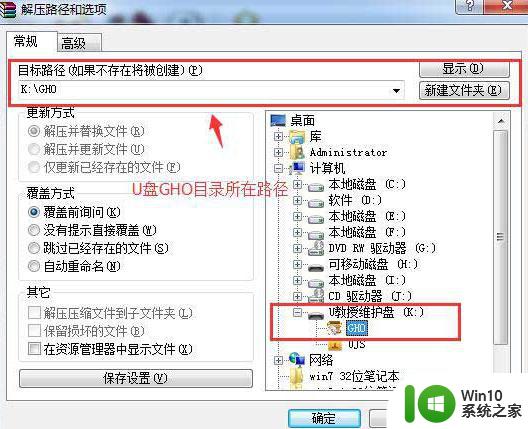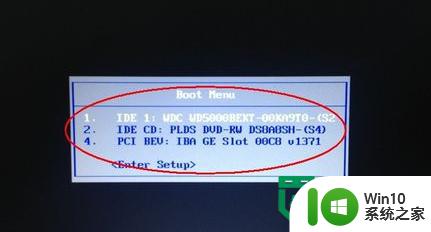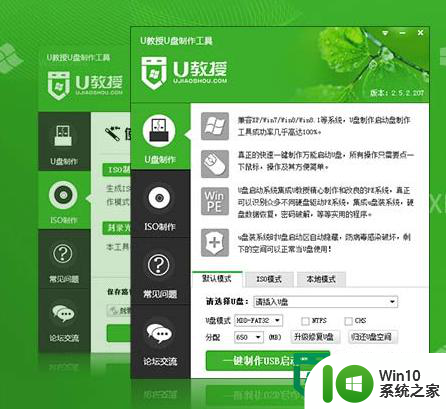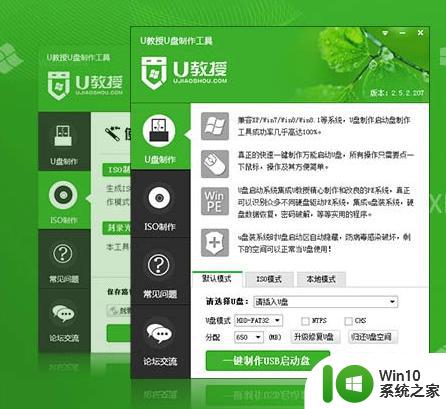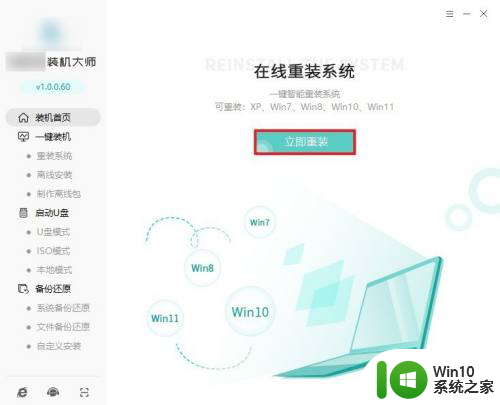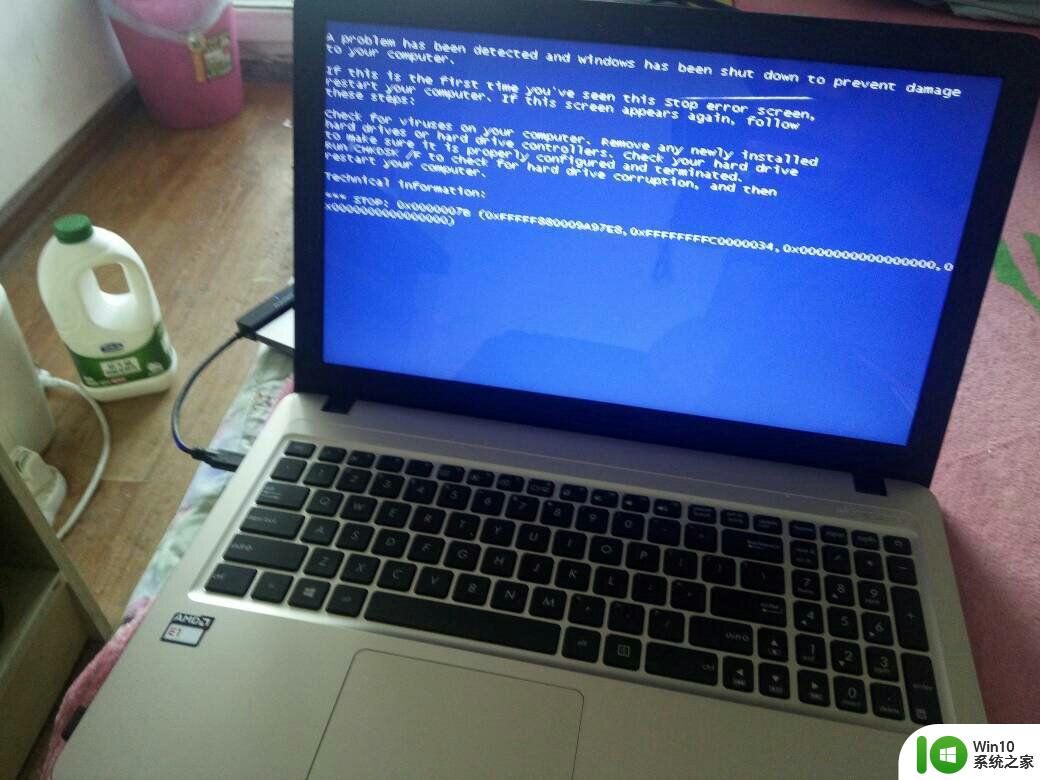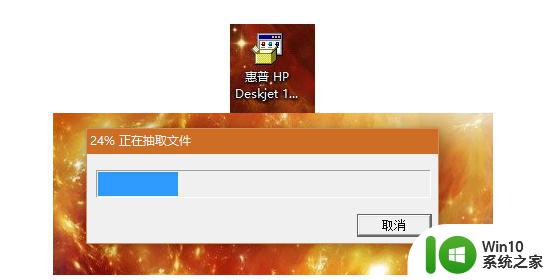惠普笔记本重装系统的最佳方法 惠普笔记本如何重装系统
惠普笔记本重装系统是一种常见的解决办法,可以帮助用户解决系统运行缓慢、出现错误等问题,在进行重装系统之前,用户需要备份重要数据,确保数据的安全性。同时用户还需要准备好系统安装盘或者下载系统镜像文件,以便重新安装操作系统。重装系统的过程需要一定的技术水平和耐心,用户可以根据惠普官方提供的操作指南来完成这一过程,确保操作的顺利进行。
惠普笔记本如何重装系统:
1、准备一个使用win10系统之家软件制作好的u盘启动盘;

2、下载Windows系统镜像文件,然后再转到u盘启动盘上的GHO文件夹里面;(如果文件格式为ISO,请使用鼠标右键—打开方式—winrar压缩文件管理器打开,将下载好的系统镜像包中的GHOSTXP.GHO(此文件为压缩包内体积最大)解压到U盘GHO文件夹内!);
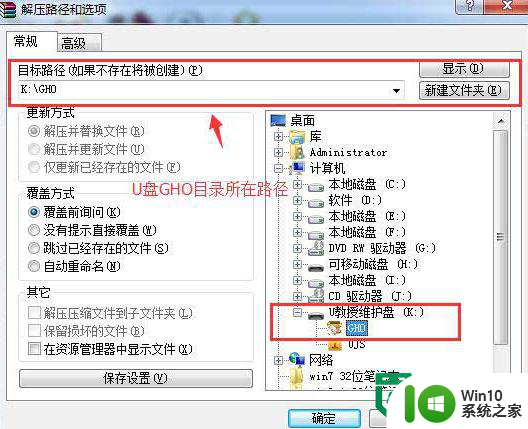
3、重启电脑,设置U盘为第一启动顺序步骤;
4、键入到u盘启动界面后,点击【01】 运行U教授Win2003 PE增强版,然后回车;
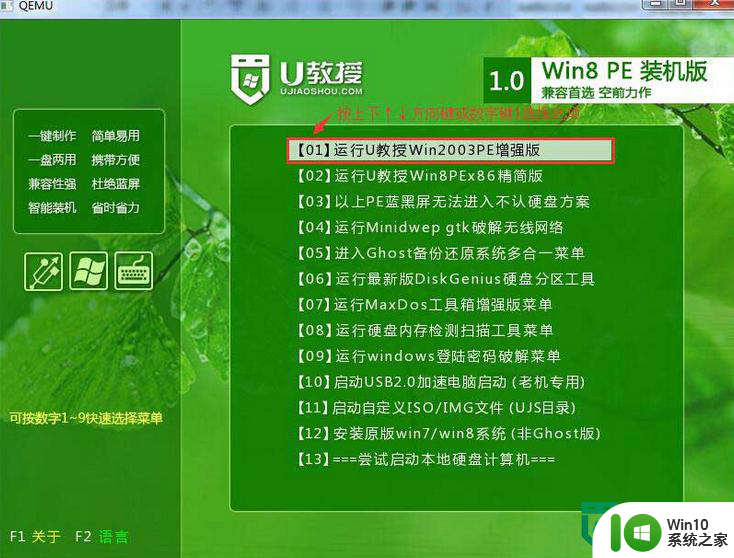
5、双击打开U教授PE一键装机,该软件会自动识别并提取GHO目录下的GHO文件;
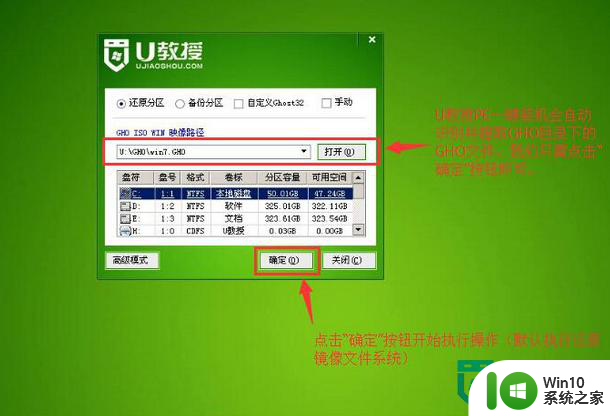
6、当点击【确定】按钮后会弹出一个小窗口,我们只需继续点击该弹出窗口的【是(Y)】按钮即可;
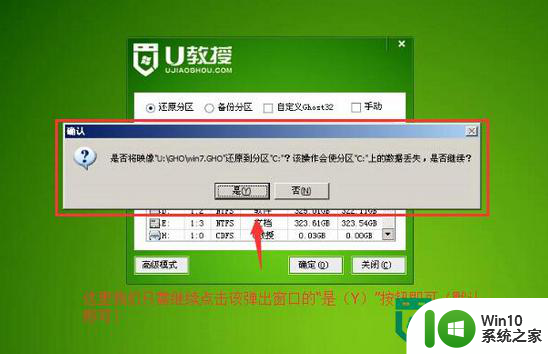
7、接下来会出现一个正在解压GHO的窗口,该窗口有进度条,此时我们无需做任何操作,只需耐心等待其完成即可;
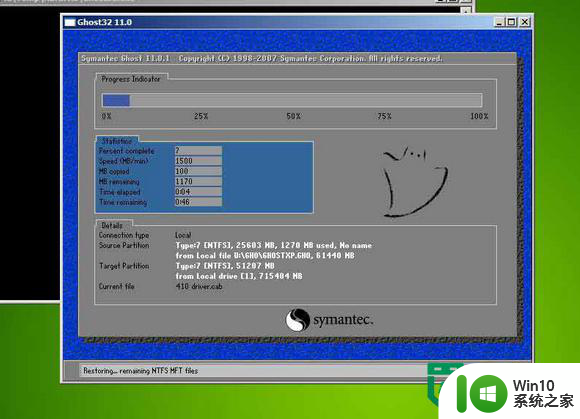
8、解压完后,重启电脑,然后等待软件自己装完系统即可。
以上就是惠普笔记本重装系统的最佳方法的全部内容,有遇到相同问题的用户可参考本文中介绍的步骤来进行修复,希望能够对大家有所帮助。